Skelbimas
 „Imgur“ yra nuostabi svetainė, skirta jūsų nuotraukoms talpinti – mes visi tai žinome. Dėl švarios sąsajos, nuostabios bendruomenės ir integracijos su socialiniais tinklais tai yra viena geriausių vietų internete, kur galima ieškoti ir skelbti savo vaizdus. Tačiau norėdami įkelti nuotraukas, vis tiek turite apsilankyti svetainėje. Tik dar vienas skirtukas, kurį reikia atidaryti, tiesa?
„Imgur“ yra nuostabi svetainė, skirta jūsų nuotraukoms talpinti – mes visi tai žinome. Dėl švarios sąsajos, nuostabios bendruomenės ir integracijos su socialiniais tinklais tai yra viena geriausių vietų internete, kur galima ieškoti ir skelbti savo vaizdus. Tačiau norėdami įkelti nuotraukas, vis tiek turite apsilankyti svetainėje. Tik dar vienas skirtukas, kurį reikia atidaryti, tiesa?
Nebūtinai – būtų daug maloniau, jei galėtumėte juos įkelti iš bet kurio aplanko ar vietos kompiuteryje, ar net iš bet kurios svetainės, nesilankant „Imgur“.
Greita pastaba: ar suprantate, koks greitas „Imgur“ jau veikia?
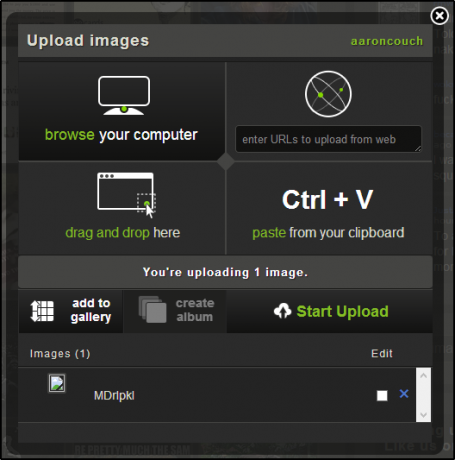
Galbūt to nesuvokiate, bet įkėlimas į „Imgur“ yra gana greitas – įspūdingai greitas. Jei kopijuojate vaizdą arba vaizdų seriją, galite tiesiog spustelėti „Imgur“ ir paspausti Ctrl + V (įklijuokite) ir jūsų nuotrauka bus įkelta greičiau, nei jūs suprasite, kaip pasakyti „Imgur“ (kuris, beje, tariamas Image-er).
Be to, galite tiesiog vilkti ir mesti.
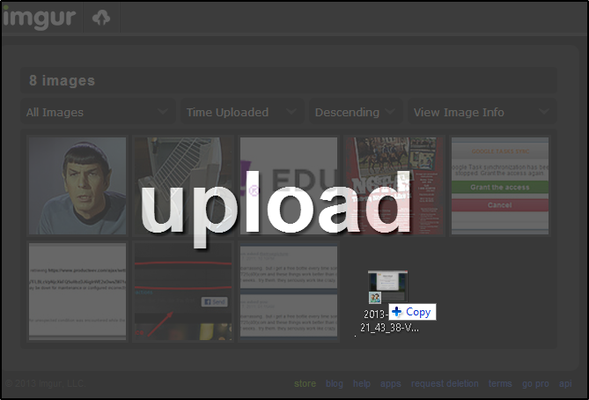
„Imgur Uploader“ [Firefox]

Jei esate „Firefox“ naudotojas, tai yra plėtinys, kurį norėsite įtraukti į savo kolekciją. Tiesiog dešiniuoju pelės mygtuku spustelėkite vaizdą, kurį norite pridėti prie „Imgur“, užveskite pelės žymeklį virš jo
Imgur kontekstiniame meniu ir pasirinkite įkėlimo pasirinkimą.- Greitas įkėlimas iš karto įkelia nuotrauką į Imgur be jokių priedų.
- Įkelti + bendrinti vis tiek labai greitai įkeliama, be to, tai leidžia dalytis kai kuriuose populiariausiuose socialiniuose tinkluose (nors nesu tikras, kodėl „Google Buzz“ vis dar yra ten).
- Įkelti + redaguoti iš karto įkelia jį ir paima jus Imgur redaktorius Įkelkite, redaguokite ir bendrinkite savo vaizdus internetu naudodami „Imgur“, paprastą vaizdų rengyklęVisiems reikia tinkamo vaizdo redaktoriaus. Kartais reikia apkarpyti, pasukti vaizdus ar atlikti kitus lengvus pakeitimus. Vienas iš internetinių vaizdo redaktorių, kurį galite naudoti, yra imgur... Skaityti daugiau , sutaupysite kelių papildomų paspaudimų.
- Įkelti ekrano kopiją padarys viso ekrano ekrano kopiją.
- Įkelkite pasirinktinę ekrano kopiją leidžia pasirinkti bet kurią ekrano dalį ir ją įkelti. Atminkite, kad taip pat galite pakeisti pasirinkimo dydį ir perkelti jį, o tai yra malonus prisilietimas.

„Imgur Uploader“ [Chrome]

„Imgur Uploader“ „Chrome“ versija (jie neturi to paties kūrėjo) nėra beveik tokios pat visų funkcijų, tačiau ji vis tiek atlieka darbą greitai. Tiesiog dešiniuoju pelės mygtuku spustelėkite paveikslėlį ir spustelėkite Įkelti į Imgur kontekstiniame meniu.
Kitas „Chrome“ plėtinys, pavadintas „Imgur“, kuris Dave peržiūrėjo „imgur“ yra puikus „Chrome“ plėtinys, skirtas nuotraukoms įkelti ir bendrintiimgur yra puikus būdas dalytis nuotraukomis dėl daugelio priežasčių. Jis įkeliamas itin greitai, yra paprastas naudoti ir neturi visų apribojimų, kuriuos turi kai kurios kitos nuotraukų dalijimosi svetainės. Yra... Skaityti daugiau , taip pat geras pasirinkimas.
„Imgur“ įkėlimo programa [Adobe AIR – Windows, OS X, Linux]

Jei ieškote gero darbalaukio sprendimo, apsvarstykite šią „Adobe AIR“ programą. Joje tikrai nėra daug, bet tai nereiškia, kad jis neatlieka puikaus darbo. Tai paprasta, o kartais tai viskas, ko jums reikia. Kaip rašoma dideliame mėlyname langelyje, tereikia nuvilkti nuotraukas ant lango. Tačiau galite tik vilkti ir mesti vienas nuotrauka vienu metu.
Po mėlynu langeliu yra visų jūsų įkeltų nuotraukų sąrašas. Dešinėje yra keturi valdikliai: „Žiūrėti naršyklėje“, „Kopijuoti URL į mainų sritį“ (patogu), „Ištrinti tik iš istorijos (vietinis)“, ir "Ištrinkite vaizdą iš Imgur.com“.
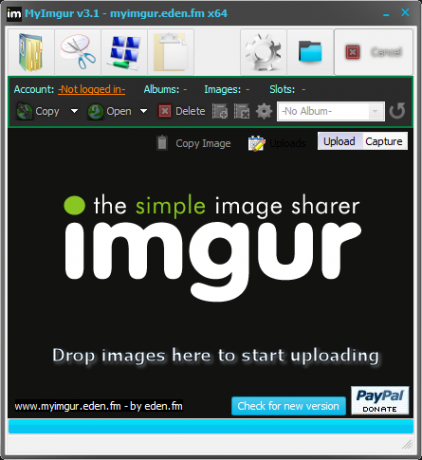
MyImgur tikriausiai yra daugiausiai funkcijų turintis „Imgur“ darbalaukio klientas. Sąsaja nėra bloga – ją šiek tiek galima pritaikyti ir gana lengva naršyti. Be akivaizdaus, kad yra tvirta „Imgur“ darbalaukio programa, ji taip pat pasižymi smulkmenomis, pvz., mygtuku pagrindiniame lange, norint patikrinti, ar nėra naujos versijos. Žinoma, jo nustatymuose yra daug dalykų, kuriuos reikia koreguoti.
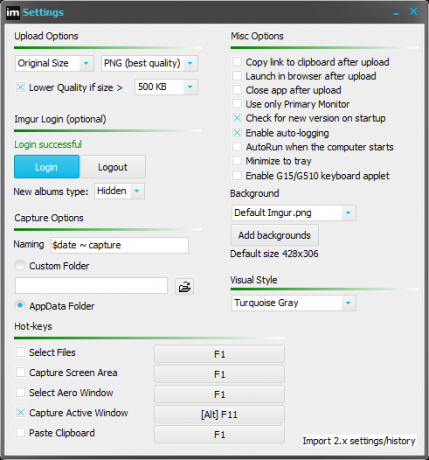
Vienas dalykas, kurį rekomenduočiau, yra prijungti savo Imgur paskyrą prie MyImgur – tai tikrai pagreitins procesą ir leis išsaugoti vaizdus tiesiai į paskyrą (akivaizdu).
Žinoma, patikima „Imgur“ programa nebūtų patikima be kontekstinio meniu įrašo. Dešiniuoju pelės mygtuku spustelėję nuotrauką galėsite nusiųsti ją tiesiai į Imgur


Jei „MyImgur“ ir „Imgur Uploader AIR“ programa yra šiek tiek per daug jūsų poreikiams patenkinti, galbūt jums patiks šio įrankio paprastumas. Ji tiesiog prideda galimybę dviem spustelėjimais nusiųsti nuotrauką (netgi nuotraukų pasirinkimą) į „Imgur“.
Atkreipkite dėmesį, kad tai galima padaryti bet kur kompiuteryje.

„Rightload“ yra trijų anksčiau paminėtų darbalaukio programų derinys. Galite tiesiog nuvilkti nuotraukas į langą, pvz., „Imgur Uploader AIR“ programą, tačiau joje taip pat yra keletas nustatymus (ir iš tikrųjų kai kuriais aspektais daugiau funkcijų), pvz., „MyImgur“, kartu įtraukiant ir kontekstinį meniu įrašų.

„Rightload“ iš tikrųjų skelbia ne tik „Imgur“, kaip ir kiti šiame straipsnyje. Įdiegtas „Imgur“ įskiepis (kartu su keliais kitais) įdiegiamas kartu su juo pagal numatytuosius nustatymus, nors jis praneša jums prieš baigiant šį procesą, jei nenorite įdiegti papildinių (nesuprantu, kodėl jūs nebūtų).
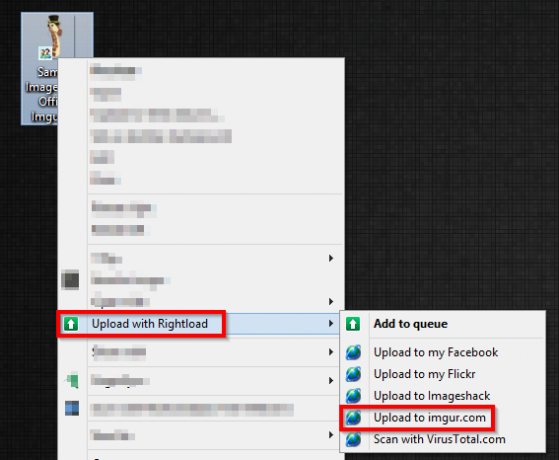
Jame taip pat yra nemažai nustatymų, kuriuos reikia atlikti, nors numatytųjų nustatymų greičiausiai pakanka.

Nepamirškite apie savo ekrano kopijos programą
Ar naudojate ekrano kopijų programą? Jei norite naudoti „Imgur“ tiems priglobti internete, galite apsvarstyti, ar jūsų ekrano kopijų programa jau gali siųsti „Imgur“. Daugybė programų tai daro ir vis daugiau jų sukuriama naudojant Imgur integraciją.
Tai atliekančių programų pavyzdžiai Greenshot 3 lengvi ir paprasti būdai padaryti ekrano kopijas akimirksniuEkrano kopijas retkarčiais turi daryti kiekvienas. Yra daugybė ekrano fiksavimo įrankių – kai kurie labai galingi ir brangūs, o kai kurie – lengvesni ir pigesni. Bet pripažinkime,... Skaityti daugiau (mano dabartinis mėgstamiausias), Gyazo Naudokite Gyazo momentiniam ekrano kopijų bendrinimui internete Skaityti daugiau , ShareX „ShareX“ yra vienas iš daugiausiai funkcijų turinčių ekrano kopijų ir bendrinimo įrankių [Windows]„ZScreen“ ir „ZUploader“ susivienijo, kad sudarytų vieną iš galingiausių ir patikimiausių bendrinimo sprendimų, daugiausia ekrano kopijų, bet ir beveik bet ko kito, ką tik galite sugalvoti. „ShareX“ gali įkelti daugiau nei ekrano kopijas... Skaityti daugiau ir Hiperdarbinis kompiuteris „Hyper Desktop“: greitai gaukite ekrano kopijas internete [Windows] Skaityti daugiau . Tačiau, kaip sakiau, yra daug įrankių, kurie tai atlieka, todėl apsidairykite ir raskite sau tinkamą.
Patarimas: Norėdami greitai prisijungti, naudokite slaptažodžių tvarkyklę
Nors tai taikoma ne tik „Imgur“, vienas dalykas, kuris tikrai pagreitina paslaugų naudojimo procesą ir prijungiant juos prie kitų paslaugų ar taikomųjų programų yra galimybė automatiškai prisijungti apsilankius prisijungus puslapį. as asmeniskai naudoju LastPass „LastPass Premium“: palepinkite save geriausiu visų laikų slaptažodžių valdymu [apdovanojimai]Jei niekada negirdėjote apie LastPass, apgailestauju, kad gyvenote po akmeniu. Tačiau jūs skaitote šį straipsnį, todėl jau žengėte žingsnį teisinga linkme. LastPass... Skaityti daugiau ir tikrai negalvok, kiek tai iš tikrųjų sutaupo laiko.
Taigi, jei dar nenaudojate LastPass arba a slaptažodžių tvarkyklė su juo galima palyginti (pvz Dashlane Dashlane – puikus naujas slaptažodžių tvarkytuvas, formų pildytojas ir apsipirkimo internetu padėjėjasJei anksčiau išbandėte kelias slaptažodžių tvarkykles, tikriausiai išmokote tikėtis tam tikro šiurkštumo. Tai tvirtos, naudingos programos, tačiau jų sąsajos gali būti pernelyg sudėtingos ir nepatogios. Dashlane ne tik sumažina... Skaityti daugiau arba Roboforma RoboForm Desktop – saugokite savo slaptažodžiusJei kiekvienai svetainei naudosite skirtingą slaptažodį, kaip kada nors galėsite juos visus prisiminti? Žinoma, jūs to nepadarysite ir čia atsiranda slaptažodžių tvarkyklė, kur jums reikia tik... Skaityti daugiau ), į tai reikia atsižvelgti. Tai nėra pirminis Priežastis bet kokiomis priemonėmis turėti slaptažodžių tvarkyklę, bet tai tikrai gera privilegija.
Išvada
Galbūt pastebėjote, kad, be naršyklės plėtinių ir „Imgur Uploader Adobe AIR“ programos, šiame straipsnyje trūko programų „Mac“ ir „Linux“ srityse. Taip yra ne dėl to, kad jų nėra, nors jų yra mažiau – tiesiog todėl, kad neturiu priemonių jų išbandyti ir peržiūrėti. Rekomenduoju pažvelgti į „Imgur Apps“ puslapis tokiems įrankiams kaip Imguru (OS X komandų eilutės įkėlimo programa), OS X prietaisų skydelio valdiklis ir ImgurBar (skirta „Mac“) ir „Imgur Bash“ ekrano kopijos įrankis (skirta Linux).
Dabar esate pasirengę įkelti visas jūsų širdies geidžiamas nuotraukas į „Imgur“. Ar turite kitų įrankių, kuriuos naudojate „Imgur“? Ką manote apie „Imgur“ naudojimą kaip vaizdų talpinimo vietą? Ar jums labiau patinka an alternatyva 6 „Imgur“ vaizdų įkėlimo ir bendrinimo alternatyvosNesunku pamiršti, kad nemokami vaizdų prieglobos vis dar yra perspektyvi ir naudinga paslauga daugeliui žmonių internete. Praktiškai kiekvienas MP ir SMS klientas palaiko vaizdų siuntimą. Akivaizdu, kad taip pat el. Skaityti daugiau ? O gal esate Imgur fanatikas? Norėtume, kad pasidalintumėte savo mintimis ir kitais patarimais, susijusiais su Imgur.
Vaizdo kreditai: Įkelkite aplanką su nuotraukomis per „Shutterstock“., „Imgur“ logotipas per „Wikimedia Commons“.
Aaronas yra baigęs veterinarijos gydytojo padėjėją, jo pagrindinis interesas yra laukinė gamta ir technologijos. Jam patinka tyrinėti lauką ir fotografuoti. Kai jis nerašo ir nesinaudoja technologiniais atradimais visame tinkle, jį galima rasti bombarduojant nuo kalno savo dviračiu. Skaitykite daugiau apie Aaroną jo asmeninėje svetainėje.